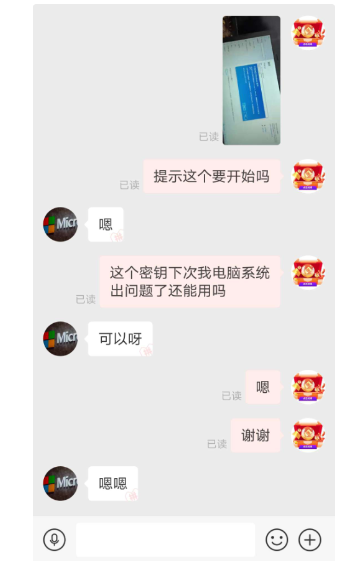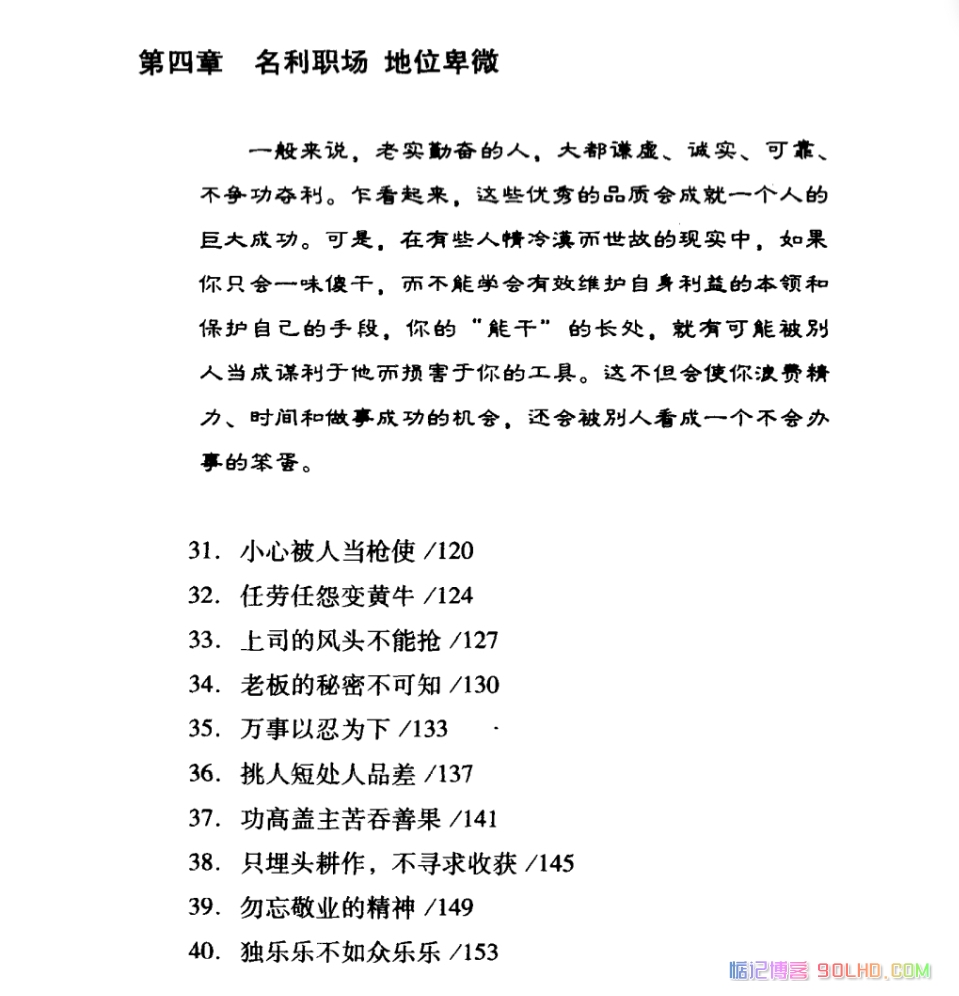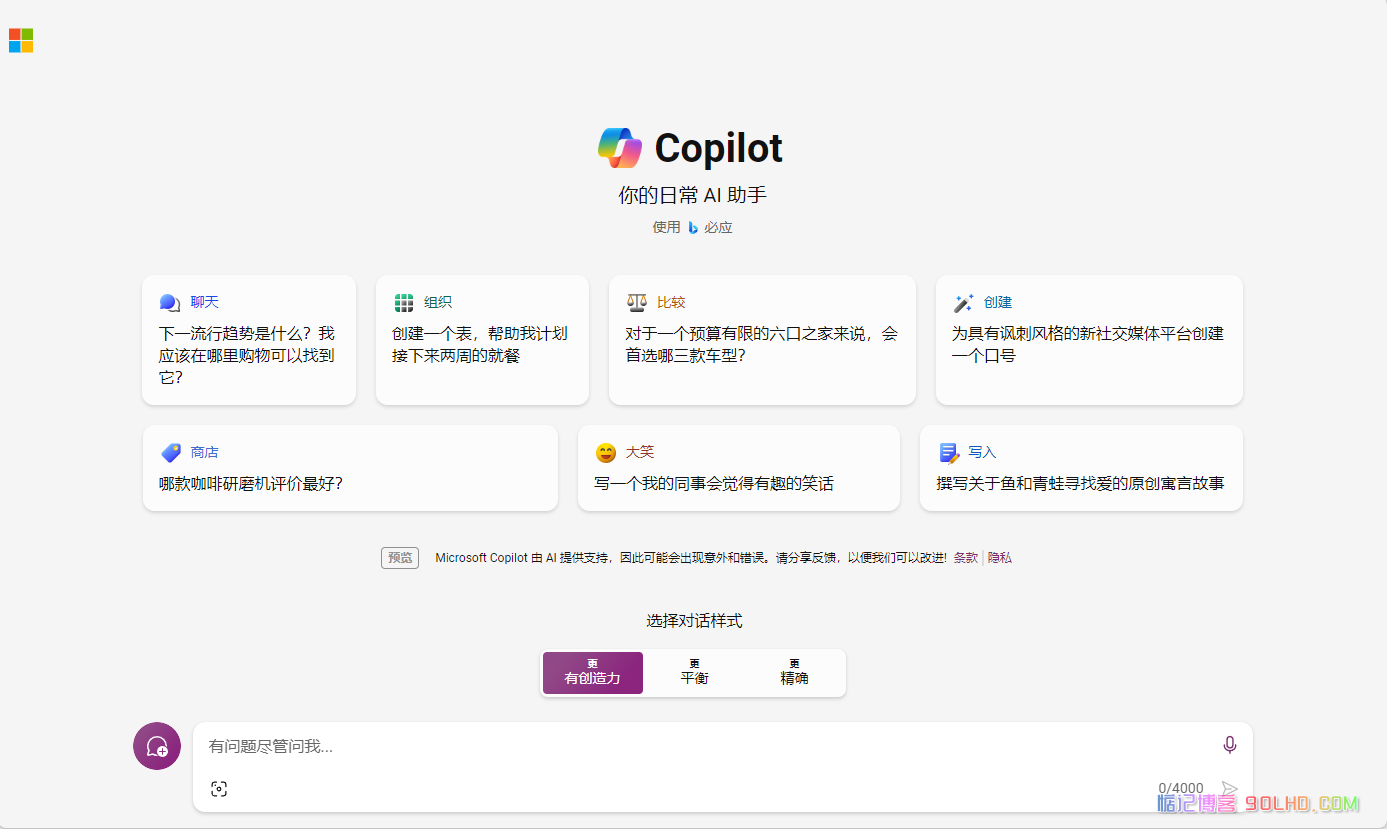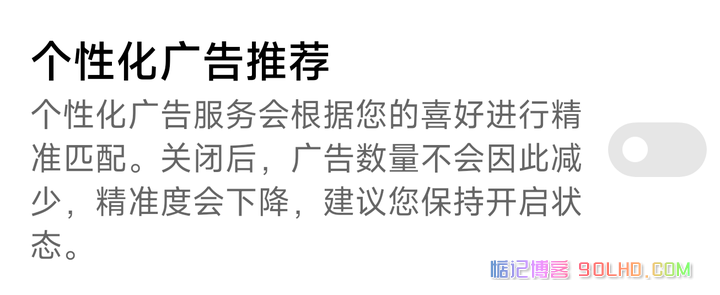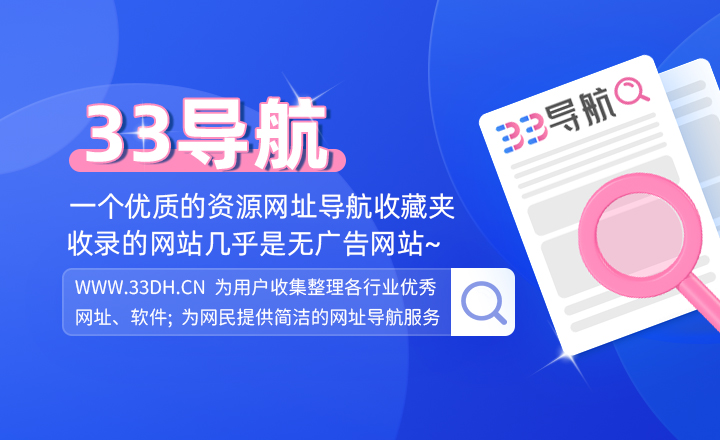在进行电脑系统重装时,U盘安装系统一直是最常用的方法之一,制作一个U盘启动盘后即可随时随地安装系统,解决系统崩溃问题也可以通过这种方法实现。如果你不熟悉这种操作方法,下面将带大家详细了解Win10 U盘安装系统的步骤,简单易懂。

第一点:为使用Win10 U盘安装系统,首先需要制作一个启动盘。在制作启动盘之前,你需要准备一支容量至少为8G的空白U盘。
第二点:为了制作启动盘,你需要前往微软官方的网站。你可以通过搜索“Win10系统下载官网”来找到官方网站。在官网上,你需要找到“下载Windows10”页面,并根据页面上的指示,点击“立即下载工具”选项进行下载。
Windows10官方连接:https://www.microsoft.com/zh-cn/software-download/windows10ISO
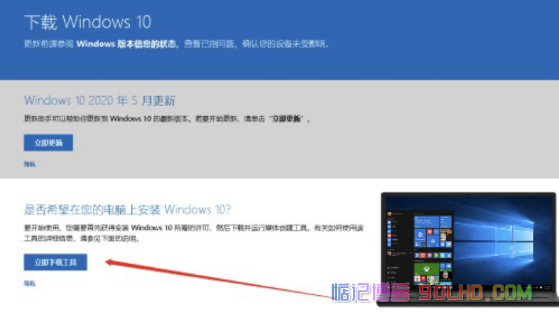
第三步,等待下载完成后,打开下载的工具。接着,根据下图所示的提示,等待程序开始准备工作。
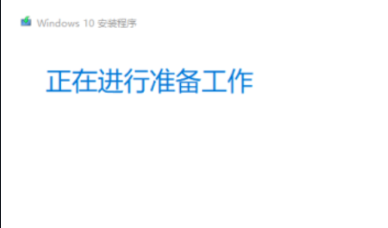
第四步,根据下图所示箭头所指的位置,点击“同意”选项。
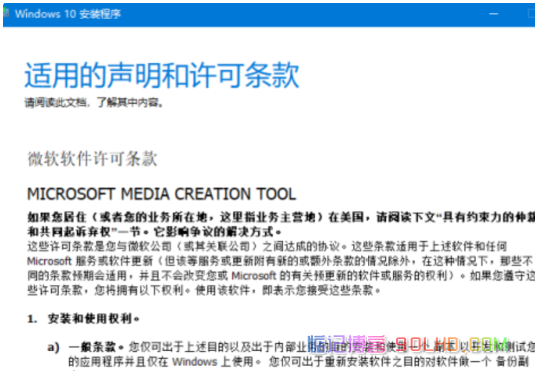
第五步:程序进入后,选择“为另一台电脑下载安装Windows 10”。接着,按照提示操作,并在界面下方勾选“系统版本和语言”,然后取消下面的所有勾选。
在选择后面选项中,我选择了Windows家庭中文版(你可以根据个人喜好进行选择)。
最后,点击“下一步”,并选择U盘作为安装媒介进行下一步操作。这时,软件将开始制作Win10 U盘启动盘,请耐心等待。制作完成后,将U盘拔出,插入待安装系统的电脑中,通过按下F12进行U盘引导进入安装系统界面(或者以我的电脑为例,是联想笔记本,需要按下Win键加F12选择U盘启动)。
这样,就可以开始安装Win10系统了。
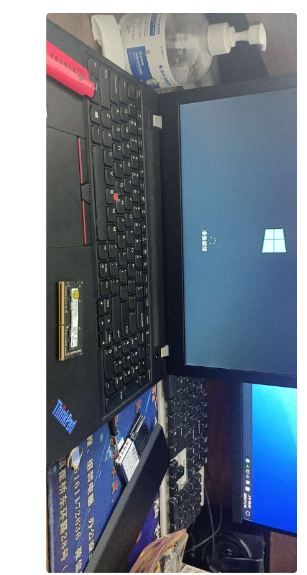
接下来,我为大家准备了Win10系统激活所需的密钥。
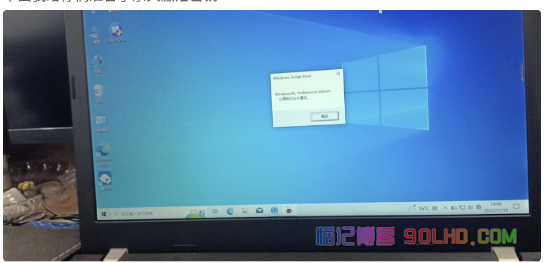
桌面按右键–个性化–左上角主页–更新与安全–
激活—更改密钥输入25位密钥:
YNKQM-FJW2X-8XQRX-J76KB-VQVPY
或者输入这个密钥:
3NR7G-2BV3J-HMF8G-JBGGD-M7V3B
要查看Win10系统是否已永久激活,可以按下Win+R键,在运行对话框中输入命令“slmgr.vbs –dlv”,然后按下回车键即可。
此时,你会看到一个弹出提示窗口,显示Win10系统已经被永久激活成功。到此,本教程就结束了。